PowerEdge - Як запустити діагностику процесора, коли продуктивність системи низька
Summary: У цій статті докладно описано процес запуску діагностики процесора в разі низької продуктивності.
This article applies to
This article does not apply to
This article is not tied to any specific product.
Not all product versions are identified in this article.
Instructions
Інструмент діагностики процесорів Intel виконує тести на процесорах Intel і надає детальні результати про стан їх здоров'я.
Примітка: Якщо c-states або c1e-states в BIOS включені, це може викликати помилкові спрацьовування. Інструмент повідомляє, коли процесор працює занадто повільно, але це спричиняють лише c-стани. У такому разі вимкніть їх і запустіть знову.
Діагностику можна запустити на процесорі за допомогою засобу
 діагностики процесора Intel.
діагностики процесора Intel.
Завантажте засіб діагностики процесора Intel, запустіть файл, будучи підключеним до Інтернету, оскільки він завантажує компоненти, необхідні для виконання тесту.
Тест зазвичай займає кілька хвилин в залежності від успішного завантаження всіх компонентів.
Під час виконання тесту можна побачити наведений нижче екран:
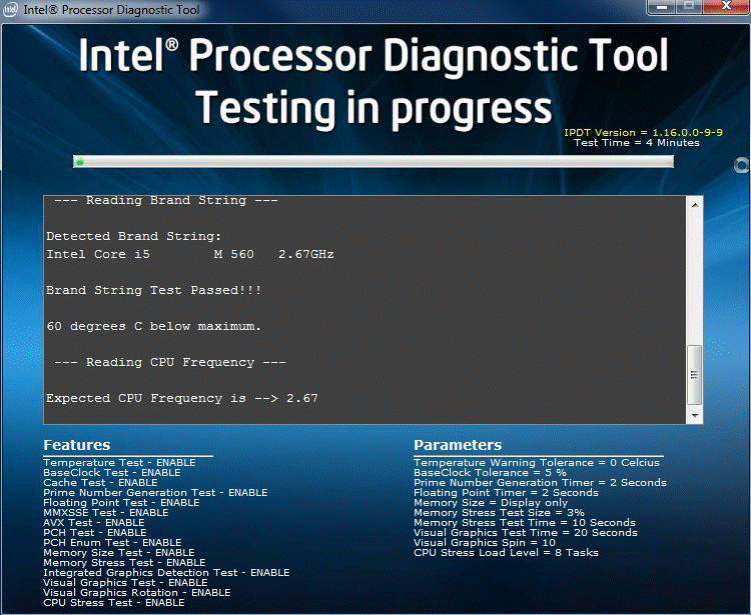
Після проходження тесту відображається наведений нижче екран:
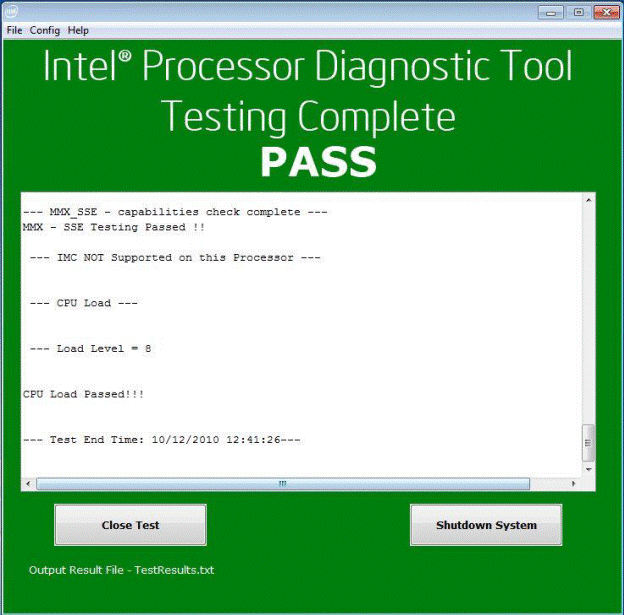
Article Properties
Article Number: 000148306
Article Type: How To
Last Modified: 01 نوفمبر 2024
Version: 9
Find answers to your questions from other Dell users
Support Services
Check if your device is covered by Support Services.